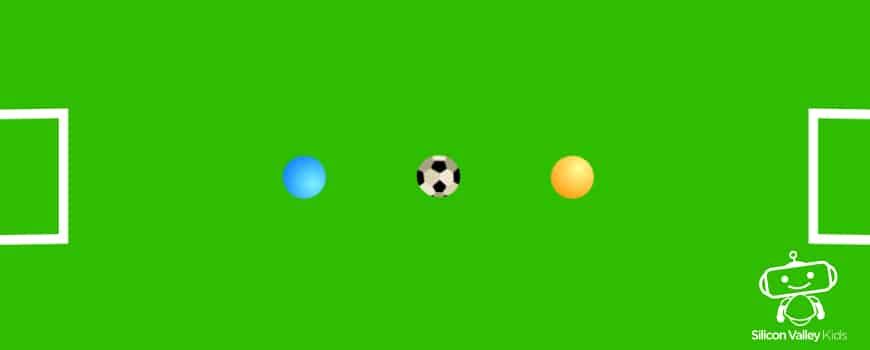Ein Scratch Download kann sich in vielerlei Hinsicht lohnen. In unseren Workshops zeigen wir daher, was genau man mit Scratch so machen kann und wie die Installation für verschiedene Betriebssysteme abläuft. Welche Unterschiede es gibt und welche besonderen Merkmale es beim Scratch herunterladen zu berücksichtigen gibt, erfährst Du im folgenden Beitrag.
Inhaltsverzeichnis
Infos zum Scratch Download
Der Scratch Download auf Windows, MacOS, Chrome OS und Android ist relativ einfach. Es gibt allerdings einige Unterschiede zwischen den Betriebssystemen und die Installation von Scratch ist nicht auf allen Geräten möglich.

Ein kostenloser Scratch Download ist sowohl in nahezu allen verfügbaren Browsern als auch offline als App für Windows, Mac OS, Chrome und Android möglich (vgl. Fernández/ Vicente, / Galotto/ Martinez-Rech/ Pomares, 2017). Die Offline-Version Scratch Desktop hat eine bessere Leistung und erfordert daher keine permanente Internetverbindung. Zurzeit ist die grafische Umgebung jedoch nicht als Linux-App verfügbar. Die Android-Version funktioniert momentan nur auf Tablets und somit nicht auf Android Smartphones. Solltest Du die Umgebung nicht auf Deinem Gerät installieren können, wäre somit Scratch im Browser für Dich eine Alternative.
Tabelle 1: Scratch Download für verschiedene Betriebssysteme + Links
| Scratch als Download | Betriebssystem | Link zur Anwendung |
| 1. | Windows 10 | https://scratch.en.uptodown.com/windows/download |
| 2. | macOS | https://scratch.en.uptodown.com/mac/download |
| 3. | Chrome OS | siehe Google Play Store |
| 4. | Android | https://scratch-android.en.aptoide.com/app |
Um die aktuelle Version beim Scratch Download zu erhalten, also ein Update, muss laut einer Veröffentlichung der Universität Potsdam die letzte Version direkt von der MIT-Seite heruntergeladen werden. Ein automatisches Update über die App ist allerdings leider nicht möglich. Die aktuelle Version erhält man infolgedessen durch Klick auf das Logo oben links in der Umgebung. Grundsätzlich gibt es keinen festen Namen für sie. Manchmal wird beispielsweise von App, Offline-Version, oder auf deutsch schlicht von einer Anwendung gesprochen. Du fragst Dich, wovon wir hier überhaupt reden? Dann schau am besten in unserem Computerkurs vorbei. Dort steht die Handhabung gängiger Anwendungen im Vordergrund.
Scratch downloaden über die MIT Website
Der Scratch Download, also die offline Version (= App), kann direkt von der Scratch-Projektseite des MIT (Massachusets Insitute of Technologie) kostenlos erfolgen. Auch die eigentliche Nutzung ist kostenlos und es gibt viele kostenlose Erweiterungen für Scratch, also die Entwicklungsumgebung (IDE). Nach der Installation kannst Du problemlos mit dem Coding beginnen.
Hier nun der Link zum Scratch herunterladen.
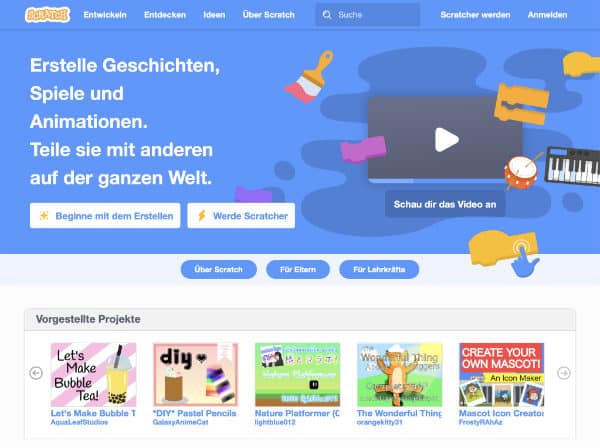
Scratch für Windows herunterladen & installieren
Zum Scratch Download für Windows 10 kann eine ausführbare Installationsdatei (.exe) direkt von der Scratch Website kostenlos heruntergeladen werden. Ebenfalls kostenlos kann man über den Microsoft Store die Umgebung installieren. Den Microsoft Store erreicht man in Windows direkt über die Seitenleiste oder indem der Link auf der betreffenden Website zum Microsoft Store geklickt wird (vgl. Badger, 2009). Die knapp 112 MB große Installationsdatei ist innerhalb weniger Minuten heruntergeladen und installiert.
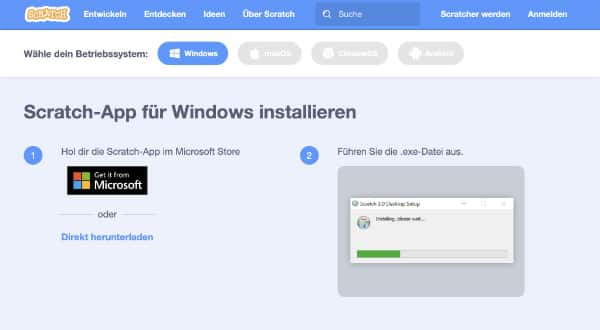
Nach dem üblichen Doppelklick beginnt anschließend die Installation auf Windows 10. Das folgende Fenster sollte Dir angezeigt werden:
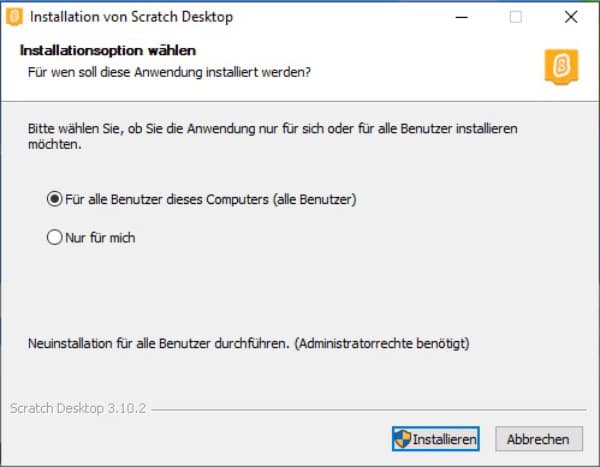
Durch Klick auf Installieren beginnt dann der Installationsvorgang. Dir wird anschließend der übliche Fortschrittsbalken angezeigt:
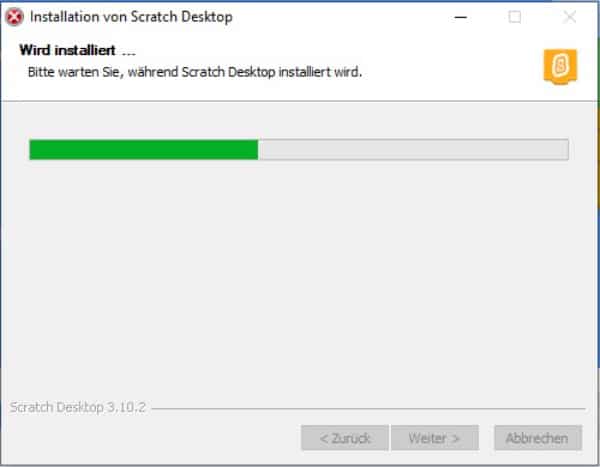
Nach Abschluss der Installation wird schließlich folgendes Bestätigungsfenster angezeigt:
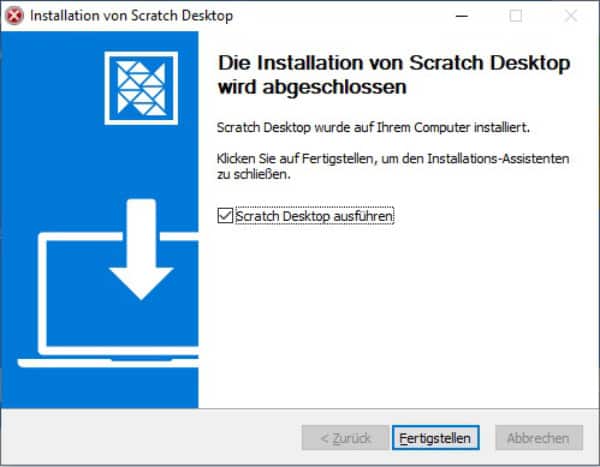
MacOS Scratch downloaden und installieren
Auch für Apple User kann der Scratch Download schließlich direkt von der betreffenden Website vom MIT heruntergeladen werden. Klicke hierzu einfach auf „direkt herunterladen“. Alternativ kannst Du die App auch über den „App Store“ von Apple herunterladen.
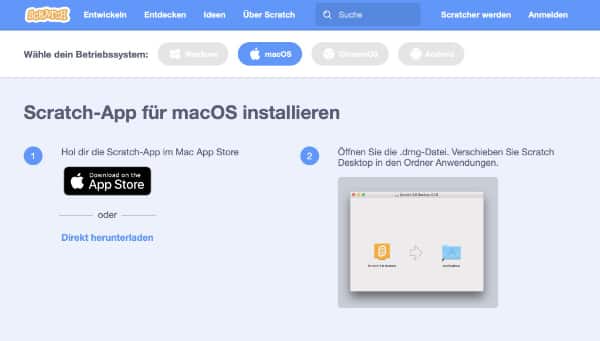
Nach dem Download und einem Doppelklick auf die Installationsdatei erscheint folglich das folgende Fenster auf Deinem Mac. Du musst nun die App bzw. das Logo mit der Maus anklicken und auf den blauen Ordner „Applications“ ziehen. Dadurch wird der Installationsvorgang gestartet. Am Ende werden knapp 290 MB für die Installation auf Deinem Mac verbraucht.
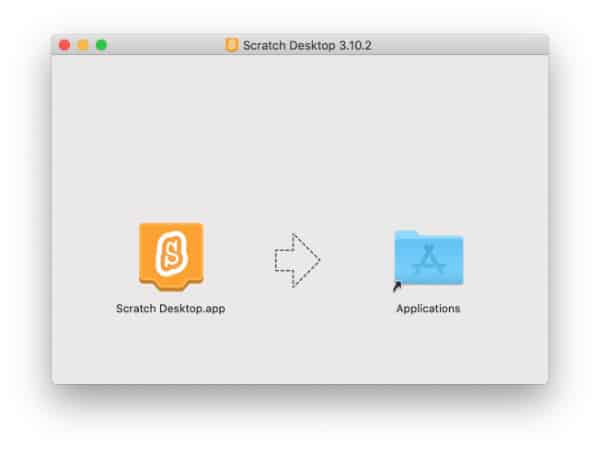
Sollte bereits ein Download auf Deinem Mac existieren, wirst Du gefragt, ob die vorhandene Installation erstellt und damit überschrieben werden soll. Die alte Version wird durch die Neue ersetzt, falls Du bestätigst. Folglich sieht somit ein Update der App auf macOS aus.
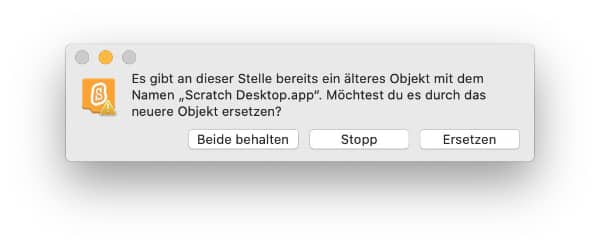
Scratch App für Chrome OS Installation
Die App Scratch herunterladen ist problemlos über den Google Play Store kostenlos möglich oder lässt sich stattdessen auf Deinem Chrome OS Gerät installieren. Einen direkten Link zum Herunterladen der Installationsdatei über die jeweilige Website vom MIT zu erhalten ist jedoch nicht möglich. Du musst also über Google Play gehen. Gleiches gilt dann auch für ein Update der App in Chrome OS.
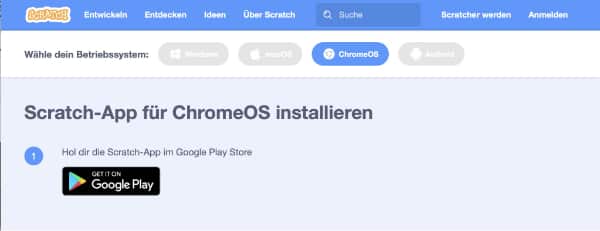
Android Scratch herunterladen
Die Umgebung zu installieren ist nur auf einem Android Tablet möglich, nicht aber auf einem Android Smartphone. Der Grund hierfür ist wohl schlicht die reduzierte Bedienoberfläche eines Smartphones. Auf einem Android Tablet ist folglich mehr Platz für die App.

Scratch Link App für Hardware Verbindungen
Möchtest Du auf Hardware zugreifen, beispielsweise über Erweiterungen von micro:bit, Lego oder Go Direct Force & Acceleration, so benötigst Du laut einer Veröffentlichung der Universität Oldenburg in Windows und Mac OS zusätzlich auch noch die Scratch Link App und eine Internetverbindung. Diese müsstest Du also noch zusätzlich installieren.
Du kannst also damit auch Hardware steuern und coden. Ziemlich cool!
Gewusst?
Mit dem Lernkonzept Lego WeDo lassen sich Sensoren und Motoren mit einem Scratch-Projekt verbinden, d.h. man kann sie mittels dieser Anwendung steuern. Dieses Kit und die Bausätze bieten durch das Konstruieren von Modellen eine ideale Voraussetzung für das spätere Coden am PC, da hierbei das Erkennen von Zusammenhängen und das kreative Lösen von Problemen geschult werden.
Übrigens ist es für die Installation der Link App bei Chromebooks nicht nötig, die ChromeOS als Betriebssystem zu verwenden. Gleiches gilt darüber hinaus auch für Android Tablets. Auch diese benötigen für den Hardwarezugriff somit nicht die Link App.
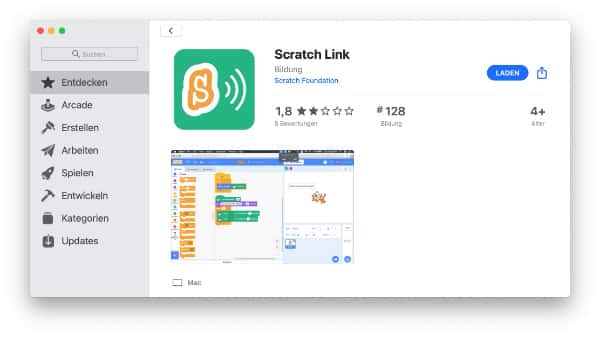
Die Link Erweiterung findest Du nicht direkt auf der Scratch Website. Abhängig vom Betriebssystem musst Du demzufolge hier die passenden App Stores öffnen.
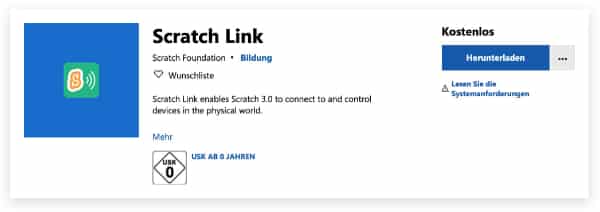
Man unterscheidet bezüglich der Erweiterung des Links zwischen macOS- und Windows-Geräte. Für macOS findet man die Erweiterung im Apple App Store.
Für Windows 10 wirst Du hier fündig.
Ein Scratch Download ist insgesamt sehr unkompliziert und der Vorgang ist an so gut wie jedes gängige Betriebssystem anpassungsfähig. Du kannst außerdem auswählen zwischen Browser- und App-Variante, beide haben ihre eigenen Vorteile. Die Möglichkeiten dieser grafischen Umgebung sind vielfältig und erleichtern so einiges. Insbesondere die Gratis-Installation über verschiedene App-Anbieter macht den problemlosen Download für viele zugänglich.
Literatur
Badger, Michael (2009): Scratch 1.4, Online-Publikation.
Fernández, César/ Vicente, María Asunción/ Galotto, M. Mar/ Martinez-Rech, Miguel/ Pomares, Alejandro (2017): Improving student engagement on coding using app development with Android devices, Online-Publikation.
FAQs zum Scratch downloaden
Nein, das ist nicht nötig. Du kannst die Umgebung mit praktisch jedem unterstützten Browser benutzen. Du musst einfach nur auf die dafür vorgesehene Website gehen und auf den oberen Menüpunkt „Entwickeln“ klicken. Dann öffnet sich die Entwicklungsumgebung in Deinem Browser und es kann direkt losgehen. Allerdings benötigst Du in diesem Fall immer eine funktionierende Internetverbindung, um mit diese Anwendung coden zu können.
Die Umgebung erfordert als Offline Version, also als heruntergeladene App, etwa 290 MB auf Deiner Festplatte.
Leider gibt es keine vollwertige App für iOS Geräte, also für ein iPad, iPhone oder iPod. Allerdings gibt es eine Scratch Junior Version, die tatsächlich über den App Store heruntergeladen werden kann. Es ist allerding nicht die vollwertige App, sondern eine im Funktionsumfang deutlich reduzierte Variante.
Die Anwendung kann leider nicht als Android App auf einem Android Handy benutzt werden. Das funktioniert momentan nur auf einem Android Tablet. Der Grund ist wohl die beschränkte Größe eines Handybildschirms.
Eine App für die Installation auf Linux Geräten gibt es leider nicht. Gerade wegen des OpenSource Charakters von Scratch hätte man das eigentlich vermuten können. Es gibt allerdings Bestrebungen zukünftig auch eine Linux-Version der Offline-Version zu entwickeln. Warten wir es einfach mal ab.